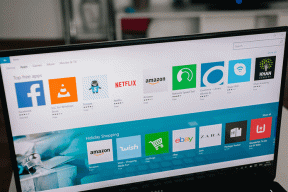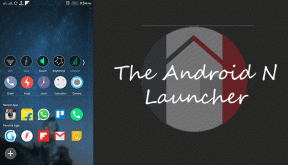6 วิธีแก้ไขที่ดีที่สุดสำหรับ YouTube ที่ไม่เล่นวิดีโอ 4K บน Apple TV 4K
เบ็ดเตล็ด / / April 26, 2023
คุณสามารถดาวน์โหลดแอพ YouTube บน Apple TV 4K และอัพเดทเนื้อหาจากช่องโปรดของคุณอยู่เสมอ คุณสามารถ ปิดการแสดงตัวอย่างภาพขนาดย่อ เพื่อหลีกเลี่ยงการแอบดูวิดีโอที่คุณต้องการดู แต่การมี Apple TV 4K จะมีประโยชน์อะไรหากคุณไม่สามารถรับชมวิดีโอ 4K บน YouTube ได้

Apple ประกาศรองรับวิดีโอ 4K สำหรับ YouTube ด้วยการเปิดตัว tvOS 14 แต่ผู้ใช้บางคนยังคงชี้ให้เห็นว่าพวกเขาไม่สามารถเพลิดเพลินกับเนื้อหา 4K จากช่อง YouTube ที่พวกเขาชื่นชอบบน Apple TV 4K หากคุณยังประสบปัญหานี้อยู่ ต่อไปนี้เป็นวิธีแก้ปัญหาที่ได้ผลเมื่อ YouTube ไม่เล่นวิดีโอ 4K บน Apple TV 4K
1. ตรวจสอบการเชื่อมต่ออินเทอร์เน็ตของคุณ
YouTube ให้คุณรับชมเนื้อหา 4K ในระบบ Dolby Vision และ HDR แม้ว่าอัลกอริธึมการบีบอัดของแพลตฟอร์มจะยอดเยี่ยม แต่คุณยังต้องแน่ใจว่ามีการเชื่อมต่ออินเทอร์เน็ตที่ดี เชื่อมต่อ Apple TV 4K ของคุณด้วยคลื่นความถี่ 5GHz นอกจากนี้ยังช่วยให้คุณมีความเร็วอินเทอร์เน็ตที่เร็วขึ้นสำหรับแอปสตรีมมิ่งอื่นๆ เช่น Netflix และ Apple TV+ เราขอแนะนำให้ย้าย Apple TV 4K ของคุณให้ใกล้กับเราเตอร์มากขึ้นเพื่อหลีกเลี่ยงการสะดุด
2. ตรวจสอบการตั้งค่าคุณภาพวิดีโอ
ขณะดูวิดีโอ YouTube สามารถปรับปรุงความละเอียดของวิดีโอและเพิ่มเป็น 2160p Ultra HD 4K ได้โดยอัตโนมัติ แต่หากสิ่งนั้นยังไม่เกิดขึ้นกับ Apple TV 4K ของคุณ คุณสามารถตรวจสอบและเปลี่ยนเป็นความละเอียด 4K ด้วยตนเองเพื่อดูวิดีโอที่คุณเลือกได้ นี่คือวิธีการ
ขั้นตอนที่ 1: เปิด YouTube บน Apple TV 4K ของคุณ

ขั้นตอนที่ 2: เริ่มเล่นวิดีโอ จากนั้นเลือกไอคอนการตั้งค่าทางด้านขวา
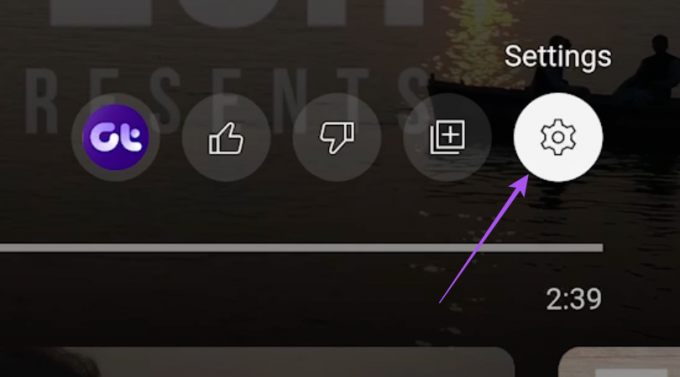
ขั้นตอนที่ 3: เลือกคุณภาพ

ขั้นตอนที่ 4: แทนที่จะเป็นอัตโนมัติ ให้เลือก 2160p

ตอนนี้วิดีโอควรเริ่มเล่นด้วยความละเอียด 4K
3. ใช้สาย HDMI 2.0
หากวิดีโอ YouTube ยังไม่เล่นแบบ 4K คุณต้องตรวจสอบเวอร์ชันของสาย HDMI ที่คุณใช้กับ Apple TV 4K คุณอาจรับชมเนื้อหาแบบ Full HD บนแพลตฟอร์มสตรีมมิ่งอื่นๆ สิ่งนี้อาจถูกละเว้นจากจุดสิ้นสุดของคุณ แต่ในการสตรีมเนื้อหาด้วยความละเอียด 4K คุณต้องมีสาย HDMI 2.0 ที่ให้แบนด์วิธสูงกว่า 18Gbps และความละเอียดสูงสุด 3840×2160p @60fps ([ป้องกันอีเมล]).
ต่อไปนี้เป็นวิธีตรวจสอบการเชื่อมต่อสาย HDMI ระหว่าง Apple TV 4K และทีวีของคุณ
ขั้นตอนที่ 1: เปิดการตั้งค่าบน Apple TV 4K ของคุณ

ขั้นตอนที่ 2: เลื่อนลงและเลือกวิดีโอและเสียง

ขั้นตอนที่ 3: เลื่อนลงและเลือกตรวจสอบการเชื่อมต่อ HDMI

ขั้นตอนที่ 4: เลือกตรวจสอบการเชื่อมต่อ HDMI อีกครั้งเพื่อเริ่มกระบวนการ

สิ่งนี้จะกำหนดความแรงของสัญญาณของสาย HDMI ซึ่งจะส่งผลต่อคุณภาพการสตรีมของคุณต่อไป
คุณยังสามารถอ้างถึงของเรา คู่มือการซื้อสาย HDMI.
4. ปิดใช้งานการจับคู่เนื้อหาและอัตราเฟรม
ผู้ใช้หลายคนบ่นว่าหน้าจอทีวีของพวกเขาเป็นสีดำในช่วงห้าวินาทีแรกที่เล่นวิดีโอ YouTube สิ่งนี้อาจเกิดขึ้นเนื่องจากการตั้งค่า Match Content และ Frame Rate ถูกเปิดใช้งานสำหรับทีวีของคุณ สิ่งนี้อาจส่งผลต่อการปรับปรุงคุณภาพวิดีโอบน YouTube ดังนั้น เราขอแนะนำให้คุณปิดใช้งานการจับคู่เนื้อหาและอัตราเฟรมเพื่อตรวจสอบว่าสามารถแก้ปัญหาได้หรือไม่
ขั้นตอนที่ 1: เปิดการตั้งค่าบน Apple TV 4K ของคุณ

ขั้นตอนที่ 2: เลื่อนลงและเลือกวิดีโอและเสียง

ขั้นตอนที่ 3: เลือกจับคู่เนื้อหา

ขั้นตอนที่ 4: ปิดตัวเลือกสำหรับ Match Dynamic Range

คุณสามารถเปิดใช้ Match Frame Rate เพื่อดูเนื้อหา YouTube ที่มีอัตราเฟรมสูงได้
ขั้นตอนที่ 5: ปิดการตั้งค่าและเปิด YouTube เพื่อตรวจสอบว่าปัญหาได้รับการแก้ไขหรือไม่

5. อัปเดตแอป YouTube
ยังคงประสบปัญหาเดิม? คุณสามารถติดตั้งแอพ YouTube เวอร์ชั่นใหม่บน Apple TV 4K ของคุณได้ นี่คือวิธีการ
ขั้นตอนที่ 1: เปิด App Store บน Apple TV 4K ของคุณ

ขั้นตอนที่ 2: เลือก ซื้อ จากแถบเมนูด้านบน

ขั้นตอนที่ 3: เลือกแอปทั้งหมดจากเมนูด้านซ้าย

ขั้นตอนที่ 4: เปิดรายการเพื่อตรวจสอบว่ามีการอัปเดตสำหรับ YouTube หรือไม่ ถ้าใช่ ให้เลือกเพื่ออัปเดตแอป
ขั้นตอนที่ 5: เมื่อเสร็จแล้ว ให้เปิด YouTube และตรวจสอบว่าปัญหาได้รับการแก้ไขหรือไม่

6. อัปเดต tvOS
สุดท้ายนี้ เราขอแนะนำให้ติดตั้ง tvOS เวอร์ชันอัปเดต หากขั้นตอนที่กล่าวถึงข้างต้นไม่ได้ผลสำหรับคุณ
ขั้นตอนที่ 1: เปิดการตั้งค่าบน Apple TV 4K ของคุณ

ขั้นตอนที่ 2: เลื่อนลงและเลือกระบบ

ขั้นตอนที่ 3: เลือก การอัปเดตซอฟต์แวร์

ขั้นตอนที่ 4: เลือก อัปเดตซอฟต์แวร์

ขั้นตอนที่ 5: เมื่อเสร็จแล้ว ให้เปิด YouTube และตรวจสอบว่าปัญหาได้รับการแก้ไขหรือไม่

ดู YouTube แบบ 4K
การดูวิดีโอใน 4K บน YouTube ช่วยให้คุณเพลิดเพลินไปกับประสบการณ์ที่ดีที่สุด วิธีแก้ไขเหล่านี้ควรแก้ไขปัญหาการเล่น 4K บน Apple TV 4K ของคุณ
ปรับปรุงครั้งล่าสุดเมื่อ 06 เมษายน 2566
บทความข้างต้นอาจมีลิงค์พันธมิตรซึ่งช่วยสนับสนุน Guiding Tech อย่างไรก็ตาม ไม่มีผลกับความสมบูรณ์ของกองบรรณาธิการของเรา เนื้อหายังคงเป็นกลางและเป็นของแท้
เขียนโดย
เปารัช ชอมธารี
ไขปริศนาโลกแห่งเทคโนโลยีด้วยวิธีที่ง่ายที่สุดและแก้ปัญหาในชีวิตประจำวันที่เกี่ยวข้องกับสมาร์ทโฟน แล็ปท็อป ทีวี และแพลตฟอร์มการสตรีมเนื้อหา